iPhone 使用手册
- 欢迎使用
- iOS 14 的新功能
- 版权
在 iPhone 上搜索备忘录并将其整理到文件夹中
在“备忘录” App ![]() 中,您可以在所有备忘录中搜索键入文本和手写文本、图像中的对象和扫描文稿中的文本。还可以将备忘录整理到文件夹中,并将重要的备忘录在列表中置顶。
中,您可以在所有备忘录中搜索键入文本和手写文本、图像中的对象和扫描文稿中的文本。还可以将备忘录整理到文件夹中,并将重要的备忘录在列表中置顶。
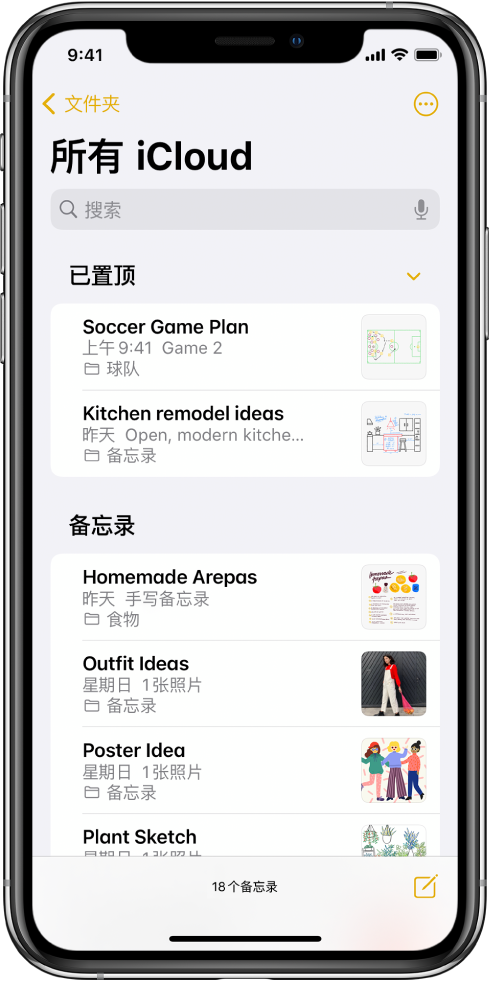
创建、重新命名、移动或删除文件夹或子文件夹
在文件夹列表中,执行以下任一项操作:
创建文件夹:轻点“新建文件夹”,然后命名文件夹。
创建子文件夹:按住文件夹,然后将它拖到另一个文件夹上。
重新命名文件夹:轻点文件夹,轻点
 ,轻点“重新命名”,然后输入新名称。
,轻点“重新命名”,然后输入新名称。移动文件夹:向左轻扫文件夹,轻点
 ,然后选取新位置。或按住文件夹,然后将其拖移到新位置。如果将其拖移到另一个文件夹中,该文件夹会变成子文件夹。
,然后选取新位置。或按住文件夹,然后将其拖移到新位置。如果将其拖移到另一个文件夹中,该文件夹会变成子文件夹。删除文件夹:向左轻扫文件夹,然后轻点
 。或者按住文件夹,然后轻点“删除”。
。或者按住文件夹,然后轻点“删除”。如果改变主意,请打开“最近删除”文件夹来恢复备忘录。
在画廊视图中排序、移动、置顶、删除或查看备忘录
在备忘录列表中,执行以下任一项操作:
更改文件夹视图:轻点
 ,然后选取“画廊视图”或“列表视图”。
,然后选取“画廊视图”或“列表视图”。更改文件夹排序:轻点
 ,轻点“排序方式”,然后选取“编辑日期”、“创建日期”或“标题”。若要为所有文件夹选取默认排序方式,请前往“设置”
,轻点“排序方式”,然后选取“编辑日期”、“创建日期”或“标题”。若要为所有文件夹选取默认排序方式,请前往“设置” >“备忘录”>“备忘录排序”。
>“备忘录”>“备忘录排序”。将备忘录移到另一个文件夹:向左轻扫备忘录,然后轻点
 。或者按住备忘录,轻点“移动”,然后选取一个文件夹。
。或者按住备忘录,轻点“移动”,然后选取一个文件夹。在列表中置顶重要的备忘录:按住备忘录,然后轻点“置顶备忘录”。或者向右轻扫备忘录,然后轻点置顶图标。
删除备忘录:向左轻扫备忘录,然后轻点
 。或者按住备忘录,然后轻点“删除”。
。或者按住备忘录,然后轻点“删除”。如果改变主意,请打开“最近删除”文件夹来恢复备忘录。
搜索备忘录
您可以搜索键入文本和手写文本、图像中的对象和扫描文稿中的文本。
向下轻扫备忘录列表以显示搜索栏。
轻点搜索栏,然后输入您要查找的内容。还可以选取建议的搜索(如“含涂鸦的备忘录”),然后输入更多文本以缩小搜索范围。
如果备忘录已锁定,则仅在搜索结果中显示标题。搜索范围包括手写文本(适用于支持的语言)、照片和扫描的文稿。
在备忘录内搜索键入和手写文本
打开想要搜索的备忘录。
轻点
 ,然后轻点“在‘备忘录’中查找”。
,然后轻点“在‘备忘录’中查找”。在搜索栏中键入要查找的文本。
